Illustrator制作文字围绕椭圆形路径图形教程
作者:袖梨
2022-06-28
给各位Illustrator软件的使用者们来详细的解析分享一下制作文字围绕椭圆形路径图形的教程。
教程分享:
1、打开Adobe Illustrator CC 2015。
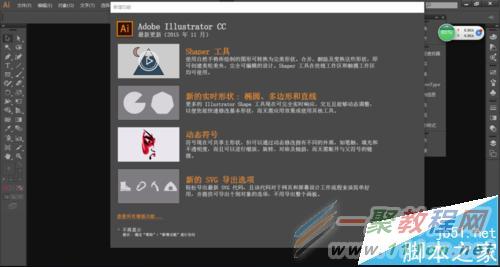
2、执行菜单栏中的"文件>新建"命令或按住Ctrl+N键打开"新建文档"对话框,单击"确定"按钮,即创建一个文档。
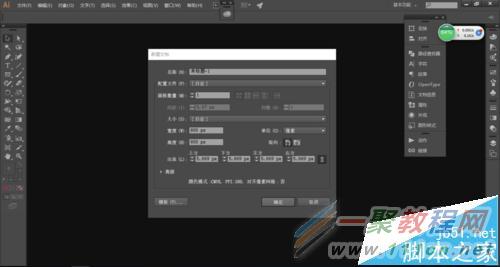
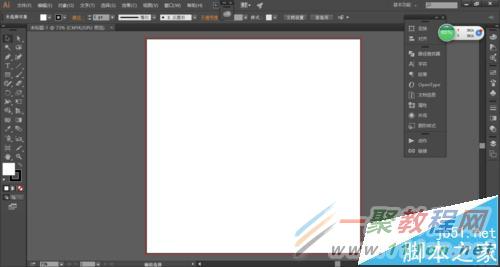
3、右击工具箱中的"矩形工具"按钮,在弹出的快捷菜单中选择"圆角矩形工具"选项,在文档窗口上绘制圆角矩形,如下图所示。
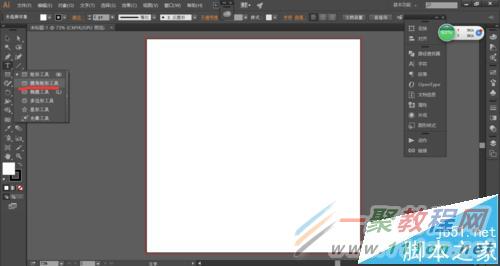
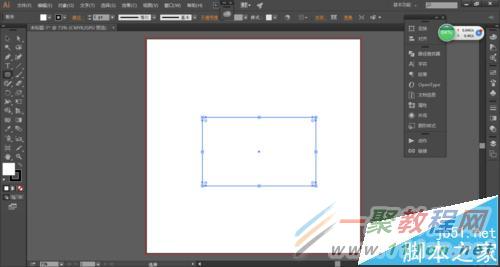
4、单击工具箱中的"选择工具"按钮,将该圆角矩形右上角的小圆点拉到中心点的右侧,使该圆角矩形的各角半径变为圆形,如下图所示。
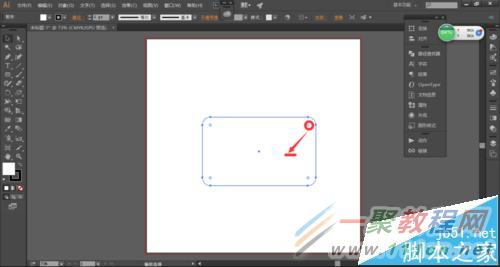
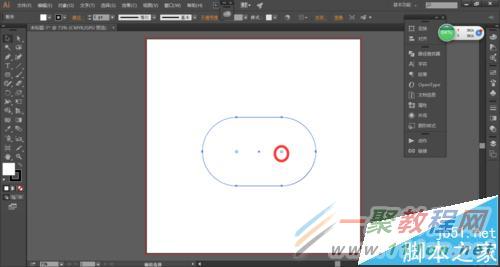
5、右击工具箱中的"文字工具"按钮,在弹出的快捷菜单中选择"路径文字工具"选项,如下图所示。
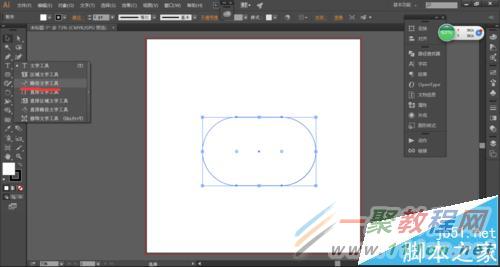
6、将光标放在圆形矩形的边缘位置,如下图所示。
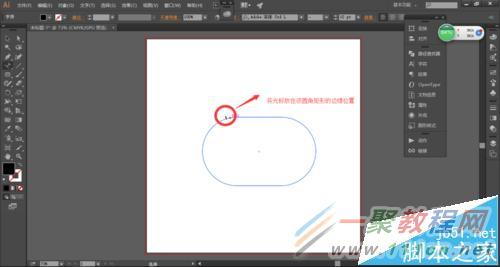
7、在控制面板中设置改文字的填色为洋红色,字体大小为36pt,如下图所示。
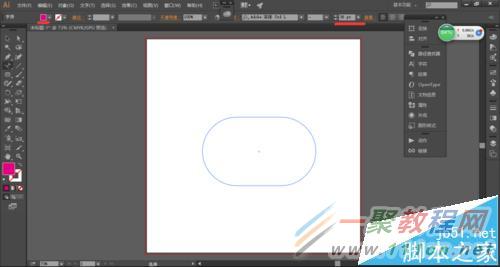
8、输入文字,如下图所示。

好了, 以上的信息就是小编给各位Illustrator的这一款软件的使用者们带来的详细的制作文字围绕椭圆形路径图形的教程解析分享的全部内容了,各位看到这里的使用者们,小编相信大家现在那是非常的清楚了制作方法了吧,那么各位就快去按照小编的教程自己去制作下试一下吧。















